Google olakšava slanje kartice Google Chrome s jednog uređaja na drugi na nekoliko različitih metoda. Da biste dijelili kartice u Chromeu, trebat će vam Chrome 77 ili noviji na svojim uređajima, sinkronizirani Google račun na koji ste prijavljeni i otvorene kartice koje želite dijeliti. Nakon što riješite te zahtjeve, ovo su koraci koje trebate poduzeti da biste poslali karticu Google Chrome sa stolnog računala na Android uređaj.
Dijeljenje kartice Chrome putem QR koda
Jedan od najjednostavnijih načina za dijeljenje kartice Chrome između uređaja je stvaranje QR koda za karticu koju želite poslati. Evo kako to učiniti.
- Idite na web stranica želite poslati.
-
U adresnoj traci na vrhu stranice kliknite na Udio ikona i odaberite QR kod.

 Izvor: Namerah Saud Fatmi / Android Central
Izvor: Namerah Saud Fatmi / Android Central -
The QR kod će se generirati i prikazati u gornjem desnom kutu vašeg preglednika.
 Izvor: Namerah Saud Fatmi / Android Central
Izvor: Namerah Saud Fatmi / Android Central Na svom Android uređaju dodirnite gumb s tri točke u gornjem desnom kutu zaslona.
- Odaberite Udio gumb i odaberite QR kod.
-
Kada se QR kod prikaže ispod Udio kartica, dodirnite Skenirati i usmjerite kameru na svoj Android uređaj na QR kodu na radnoj površini.
 Izvor: Namerah Saud Fatmi / Android Central
Izvor: Namerah Saud Fatmi / Android Central
Kartica bi se trebala automatski otvoriti na vašem Android uređaju.
Dijeljenje kartice Chrome putem web-stranice
Također možete poslati karticu Google Chrome na svoj sinkronizirani Android uređaj putem web-stranice. Ovo su koraci koje morate slijediti.
-
Klikni na web stranica.
 Izvor: Namerah Saud Fatmi / Android Central
Izvor: Namerah Saud Fatmi / Android Central -
Pomaknite se prema dolje i kliknite Pošalji na NAZIV UREĐAJA.

 Izvor: Namerah Saud Fatmi / Android Central
Izvor: Namerah Saud Fatmi / Android Central - Dodirnite na obavijest poslano na vaš Android uređaj.
Nakon što odgovorite na obavijest, otvorit će se kartica u vašem pregledniku Chrome.
Dijeljenje kartice Chrome putem URL-a
Treći način slanja kartice Google Chrome na Android uređaj je jednostavni klik na URL. Evo vodiča korak po korak kako to učiniti.
-
Desnom tipkom miša kliknite označeni URL i kliknite Pošalji na NAZIV UREĐAJA.
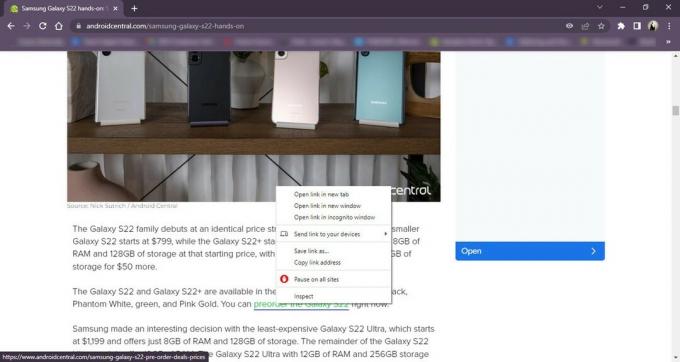 Izvor: Namerah Saud Fatmi / Android Central
Izvor: Namerah Saud Fatmi / Android Central - Na svom Android uređaju dodirnite push obavijest.
Nakon što dodirnete obavijest, kartica bi se trebala otvoriti na vašem Android uređaju putem Google Chrome za Android app.
Vrijedi istaknuti da Google također omogućuje slanje Chrome kartica s Android uređaja na stolno računalo. Da biste to učinili, otvorite preglednik Chrome > Idite do kartice koju želite poslati > Dodirnite izbornik s tri točke > Pomaknite se prema dolje i dodirnite gumb "Dijeli". Kada se pojavi izbornik, dodirnite "Pošalji na svoje uređaje" i odaberite sinkronizirani uređaj na koji želite poslati karticu. Kartica će biti poslana na vašu mrežnu radnu površinu kao web stranica.
Više načina za slanje Chrome kartica
Sada kada znate slati kartice Google Chromea između različitih uređaja, bit će mnogo lakše sinkronizirati svoj telefon s jednim od najbolji Chromebookovi i ne gubite pojam o onome što čitate.
Također je vrijedno spomenuti da ako se odlučite koristiti prijenosno računalo, Google vam također omogućuje dijeljenje kartica putem ikone prijenosnog računala u adresnoj traci vašeg preglednika Chrome. Samo otvorite karticu koju želite poslati, kliknite unutar adresne trake i kliknite na ikonu prijenosnog računala s vaše desne strane. Od vas će se tražiti da "Pošalji ovu stranicu" i odaberete ciljni uređaj s popisa. Vidjet ćete upozorenje "Slanje...", a zatim će se od vas tražiti da dodirnete obavijest za pregled stranice na svom Android uređaju.
Niste korisnik Androida? Nema problema! Appleovi vjernici također mogu dijeliti Chrome kartice s iPhonea ili drugih iOS uređaja. Prvo otvorite aplikaciju Chrome, dodirnite "Dijeli" unutar adresne trake i odaberite "Pošalji na svoje uređaje". Sljedeći, odaberite na koji sinkronizirani uređaj želite poslati karticu i primit ćete obavijest kada bude stiže. Zatim dodirnite za otvaranje kartice.
Keegan Prosser
Keegan Prosser slobodni je suradnik sa sjedištem u PNW-u. Kad ne piše o svojim omiljenim aplikacijama za strujanje i uređajima za Android Central, ona sluša pravi zločin podcast, stvarajući savršenu playlistu za njezino sljedeće putovanje i pokušavajući shvatiti koji fitness tracker bi trebala isprobati Sljedeći. Možete je pratiti na Twitteru @keegaprosser.
